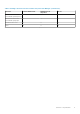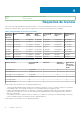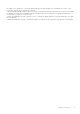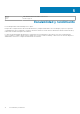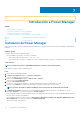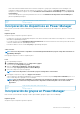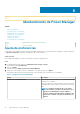Users Guide
Identifier GUID-DDE01C11-2BCB-4CE9-B04D-BB29375E42AC
Version 1
Status In translation
Introducción a Power Manager
Temas:
• Instalación de Power Manager
• Incorporación de dispositivos en Power Manager
• Incorporación de grupos en Power Manager
• Visualización de dispositivos y grupos agregados a Power Manager
Identifier
GUID-BA84DB2E-69E1-4BB2-BF86-25996AA18B2E
Version 2
Status Translation approved
Instalación de Power Manager
Para monitorear los datos térmicos y de alimentación de los dispositivos o grupos, instale la extensión de Power Manager en OpenManage
Enterprise.
Requisitos previos
Asegúrese de que se cumpla el siguiente requisito:
• La conectividad con el repositorio se realizó correctamente:
○ Para el modo en línea, es el portal downloads.dell.com
○ Para el modo offline, el servidor se configura con los archivos de instalación de la extensión y el catálogo de la extensión requeridos.
Sobre esta tarea
NOTA: Si instala una extensión en OpenManage Enterprise, reinicia los servicios del dispositivo.
Para instalar la extensión, realice los siguientes pasos:
Pasos
1. Inicie Dell EMC OpenManage Enterprise.
2. En Ajustes de la aplicación, haga clic en Consola y extensiones.
Se muestra la página Consola y extensiones.
3. En la sección Power Manager, haga clic en Más acciones > Instalar.
Se muestra la ventana Instalar extensión.
4. Haga clic en Descargar extensión.
La extensión se descarga correctamente y el estado de la descarga se muestra en una banda de color verde.
5. Revise la sección Requisitos y asegúrese de que cumple con la lista de requisitos que se menciona ahí.
NOTA: Las listas de requisitos cambian a medida que selecciona la versión de extensión que desea instalar.
6. En Detalles de instalación, seleccione la versión requerida de Dell EMC OpenManage Enterprise Power Manager en el menú
desplegable Versiones y, a continuación, haga clic en Instalar extensión.
En la ventana de confirmación, aparecen detalles acerca de la cantidad de usuarios que iniciaron sesión en OpenManage Enterprise, las
tareas en curso y los trabajos programados.
Para confirmar la instalación, seleccione la opción Acepto que he capturado la instantánea del dispositivo OM Enterprise antes
de la actualización y, a continuación, haga clic en Confirmar instalación.
Se muestra el estado de la instalación.
7
16 Introducción a Power Manager